应用简介
惠普云打印移动办公时代的智能打印中枢,让HP打印机成为您口袋里的生产力引擎!让纸质文件秒变电子档案。其独创的跨设备协同体系,支持在智能手机、平板、笔记本等全终端同步打印任务。现在安装HP Smart官方应用,让每一次文件流转都成为高效协作的起点,把宝贵时间留给创造价值的核心事务!
惠普云打印官网:
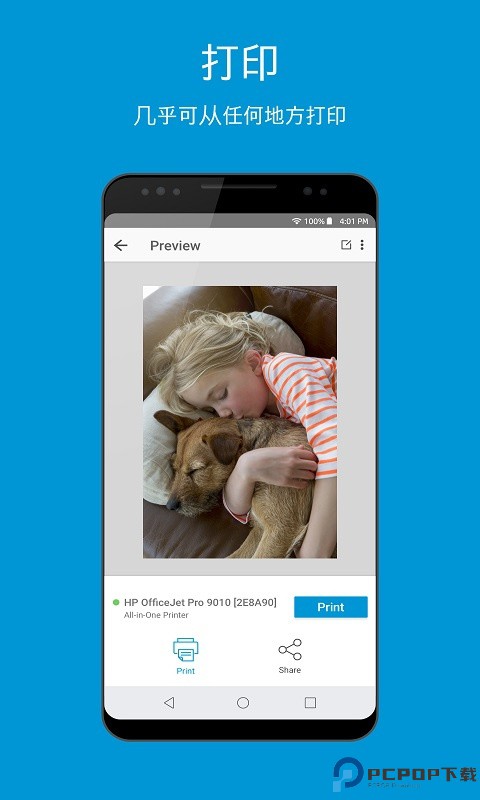
1、连接惠普云打印机
首先,需要将惠普云打印机与WiFi网络连接。打开惠普云打印机,并按照使用手册上的指示连接WiFi。连接成功后,WiFi指示灯将会亮起。
2、注册惠普云打印机账号
进入惠普,注册一个惠普云打印账号。在注册的过程中,需要填写相关信息,例如姓名、电子邮件地址等。
3、添加惠普云打印机
将惠普云打印机添加到你的惠普云打印账户中。在惠普云打印网站上,点击“添加打印机”,输入你的惠普云打印机的序列号,这些信息可以在你的打印机上找到。
4、打印文档
在连接好惠普云打印机之后,可以开始打印文件了。将要打印的文件上传到惠普云打印网站账户页,然后选择你的惠普云打印机。惠普云打印机会自动从云端接收打印文件,并开始打印。
5、使用惠普云打印App
如果你使用的是惠普云打印App,首先需要下载并安装它。然后,登录你的惠普云打印账户并添加你的惠普云打印机。在App中选择你要打印的文件,然后选择你的惠普云打印机并开始打印。
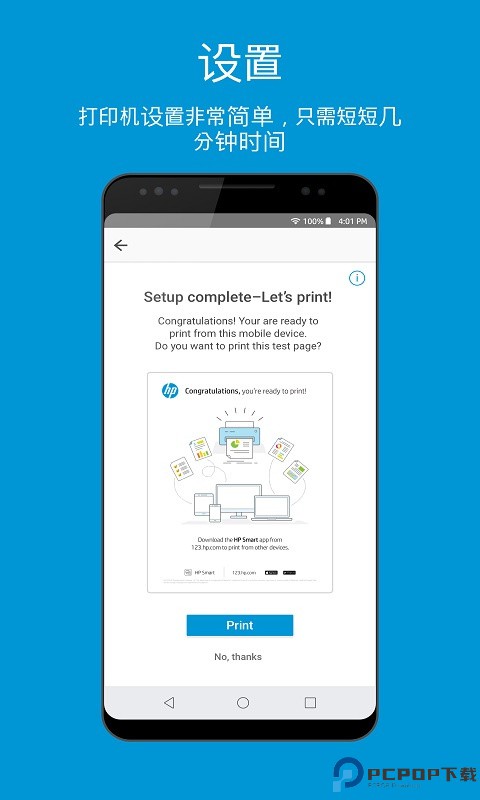
1、打印机联网准备
确保打印机已连接Wi-Fi或局域网,并通过控制面板确认网络状态正常(参考打印机《快速入门指南》)。
2、打开控制面板
在打印机控制面板中将“语言和地区”设置为“中文/中国”(此设置直接影响微信绑定功能)。
3、获取绑定二维码
完成联网后,打印机会自动打印带有二维码的信息页(若未自动打印,需通过打印机面板进入“HP Web服务”菜单选择“打印信息表”)。
4、微信扫码绑定
打开微信“扫一扫”功能,扫描信息页上的二维码,进入惠普云打印小程序;点击“绑定打印机”并按照页面提示完成操作。
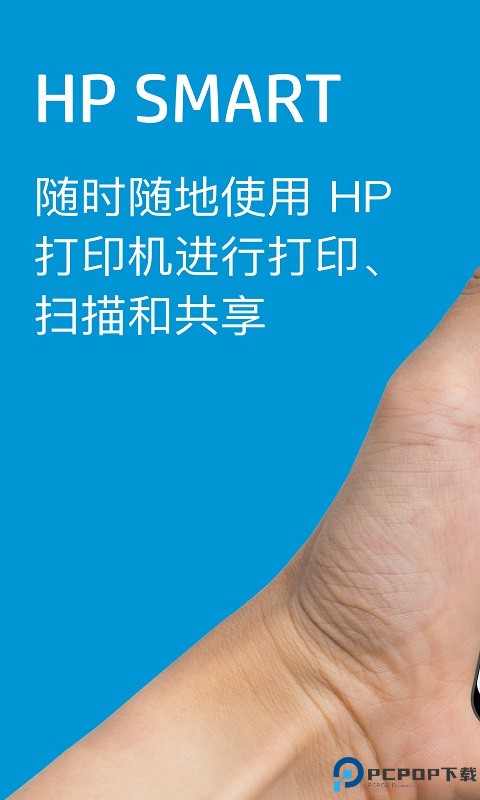
惠普云打印可以远程打印吗
惠普云打印支持远程打印功能,用户可通过电子邮件或HP应用程序实现跨网络打印,具体操作需确保打印机联网并启用相关服务。
远程打印的实现方式
1、HPePrint邮箱打印。
为打印机分配专属电子邮箱地址,用户通过任意联网设备发送含附件的邮件至该地址即可触发打印,支持文档、图像、PDF等格式,无需安装驱动。
适用机型:D110(北美)、B110(亚欧)、B210(全球通用)系列,需确保打印机保持互联网连接。
2、HP应用程序的PrintAnywhere功能。
通过HPSmart或HP官方应用程序启用Print Anywhere功能,登录HP账户绑定打印机后,可从任意位置发送打印任务,支持实时打印或延迟打印(需开启Private Pickup选项)。
3、操作步骤
①在应用程序中设置打印机并开启"允许从任意位置打印"
②选择文件或照片后调整打印设置,点击发送。
4、注意事项
①兼容性
不同机型对远程打印的支持可能存在差异,建议通过HP官网支持页面查询具体型号的功能说明。
②文件格式限制
HP应用程序仅支持直接打印PDF文件,其他格式需转换为PDF或通过第三方应用处理。
③网络稳定性
远程打印依赖稳定的互联网连接,高精度文件建议优先本地打印以避免输出偏差。
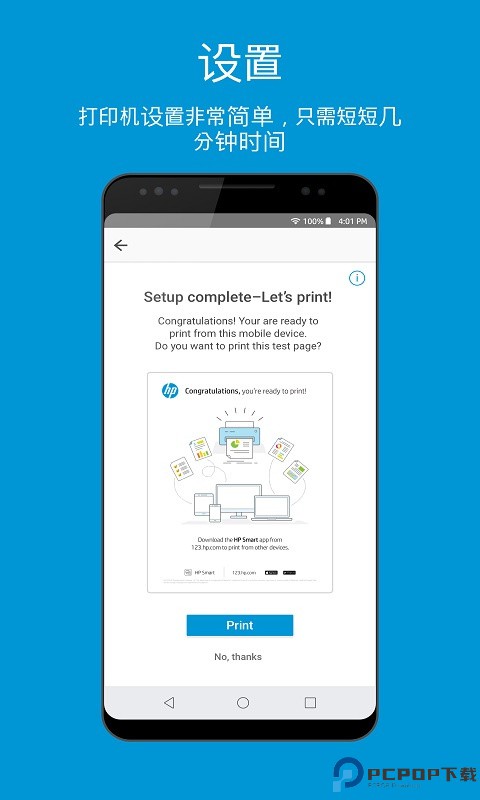
1、在手机设置中点击“更多连接”进入。
2、进入更多连接后,选择“打印”服务进入。
3、在这里点击默认打印服务进入打印机连接。
4、最后选择搜索到的无线打印机并点击连接打印就可以了
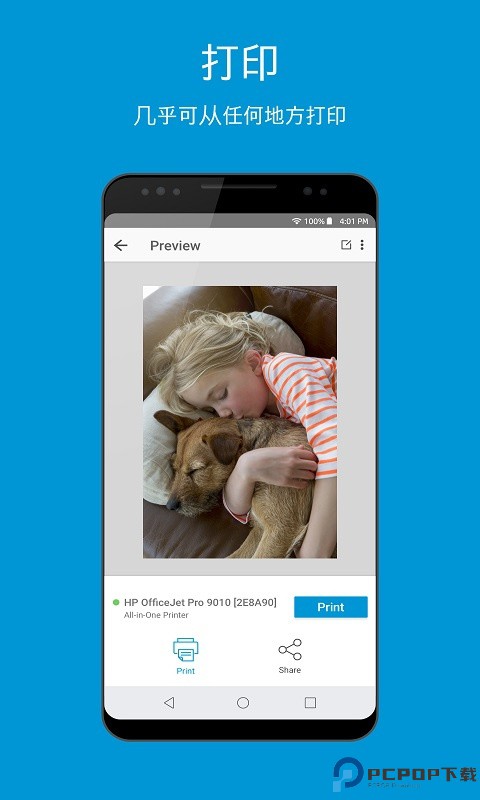
v18.5.1.5605版本
1、次要改进和补丁修复
应用信息
相关专题MORE +